 Làm sao vô hiệu tính năng yêu cầu mật khẩu khi bật máy ở chế độ Sleep ?
Làm sao vô hiệu tính năng yêu cầu mật khẩu khi bật máy ở chế độ Sleep ?
Người dùng cảm thấy khó khăn hoặc không cần thiết và muốn vô hiệu hóa tính năng yêu cầu mâtj khẩu khi bật máy ở chế độ Sleep. Sau đây là những việc bạn cần làm để vô hiệu hóa tính năng này một cách dễ dàng hơn.
Vô hiệu tính năng yêu cầu mật khẩu khi bật máy ở chế độ Sleep
Như mình đã đề cập nếu bạn cảm thấy tính năng yêu cầu mật khẩu sau khi Sleep Windows 10 gây khó khăn cho việc sử dụng máy tính thì bạn có thể vô hiệu hóa, tuy nhiên đối với hệ điều hành Windows 10 thì việc vô hiệu hóa tính năng yêu cầu mật khẩu sau khi Sleep Windows 10 thì phải thực hiện như thế nào? Việc vô hiệu hóa có đơn giản hay không? Hãy cùng blog thủ thuật tìm hiểu cách vô hiệu tính năng yêu cầu mật khẩu khi bật máy ở chế độ Sleep trong Windows 10.
Phương pháp 1: Thông qua Settings
Nếu bạn đã nâng cấp lên Windows 10 Anniversary thì bạn có thể sử dụng phương pháp nhanh gọn này, đầu tiên hãy nhấn tổ hợp phím Windows + I để truy cập nhanh vào cửa sổ Settings (hoặc bạn có thể vào Start > kích chọn Settings), trên cửa sổ Settings kích chọn Accounts > Kích chọn Sign-in options, trong thuộc tính “Require sign-in” chọn “Never” từ Menu sổ xuống nếu bạn muốn vô hiệu tính năng yêu cầu mật khẩu khi bật máy ở chế độ Sleep trong Windows 10.
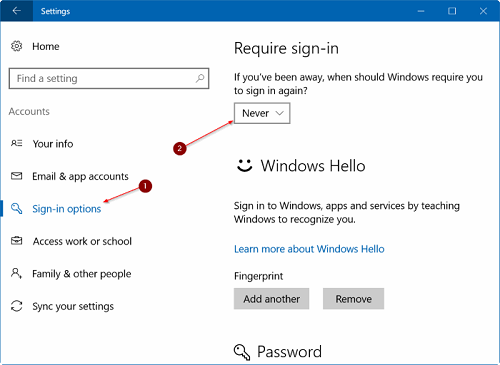
Vô hiệu tính năng yêu cầu mật khẩu khi bật máy ở chế độ Sleep
Nếu như bạn muốn kích hoạt lại tính năng chỉ cần thực hiện lại các bước trên và chọn tùy chọn “When PC wakes up from sleep” là được.
Phương pháp 2: Thông qua Control Panel
Nếu như khi sử dụng phương pháp trên mà không thực hiện được bạn có thể áp dụng phương pháp này, đầu tiên bạn hãy gõ từ khóa “Power Options” trong Menu Start hoặc vào ô tìm kiếm trên thanh Taskbar, trên cửa sổ Power Options kích chọn “Require a password on wakeup” để mở cửa sổ System Settings.
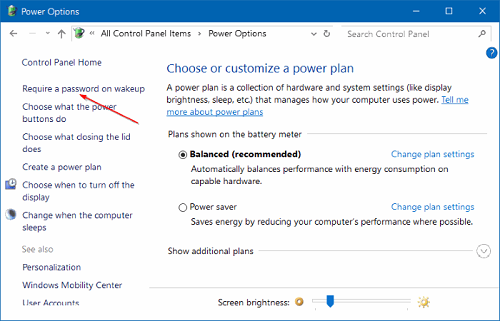
Trong cửa sổ System Settings kích chọn “Change settings that are unavailable”.
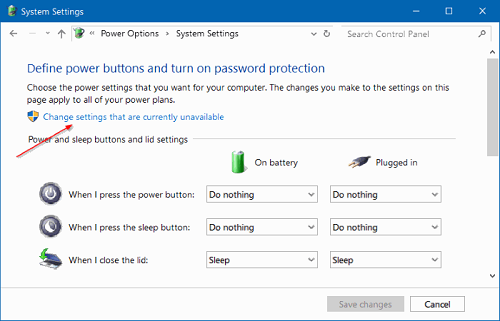
Trong thuộc tính “Password protection on wakeup” tích chọn tính năng “Don’t require a password”.
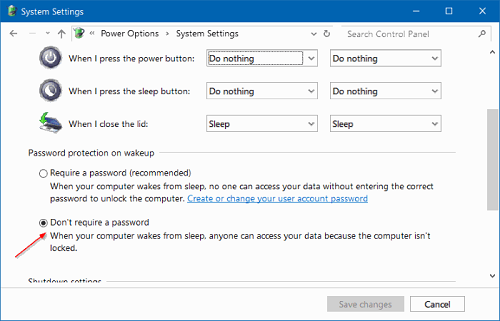
Cuối cùng kích chọn “Save changes” để vô hiệu tính năng yêu cầu mật khẩu khi bật máy ở chế độ Sleep trong Windows 10, quá đơn giản để bạn vô hiệu tính năng yêu cầu mật khẩu khi bật máy ở chế độ Sleep trong Windows 10 phải không?
Tham khảo thêm bài viết khác tại thủ thuật Internet
Có thể bạn quan tâm 5 cách giúp bạn thay đổi mã sản phẩm trong Windows 10

 Tổng hợp các lệnh đế chế cơ bản
Tổng hợp các lệnh đế chế cơ bản
 Hướng dẫn dùng AK 47 và M4A1 trong Counter Strike
Hướng dẫn dùng AK 47 và M4A1 trong Counter Strike
 Các quân hay sử dụng trong game đế chế
Các quân hay sử dụng trong game đế chế
 Các phím tắt trong game AOE
Các phím tắt trong game AOE
 Lệnh, mã game Cướp đường phố Gta Vice City tổng hợp
Lệnh, mã game Cướp đường phố Gta Vice City tổng hợp
 Cập nhật một số cách vào Facebook bị chặn
Cập nhật một số cách vào Facebook bị chặn
 Khắc phục, fix lỗi màn hình đen trên máy tính
Khắc phục, fix lỗi màn hình đen trên máy tính
 5 Cách tăng tốc truy cập Internet hiệu quả
5 Cách tăng tốc truy cập Internet hiệu quả
 Hướng dẫn cài Windows 7 trên máy tính có Mainboard của hãng Gigabyte
Hướng dẫn cài Windows 7 trên máy tính có Mainboard của hãng Gigabyte
 Hướng dẫn cách loại bỏ thanh công cụ trình duyệt Firefox
Hướng dẫn cách loại bỏ thanh công cụ trình duyệt Firefox
 ZOOM - Ứng dụng...
8,678,821
ZOOM - Ứng dụng...
8,678,821
 Cốc cốc...
1,914,884
Cốc cốc...
1,914,884
 Download Minecraft...
1,250,340
Download Minecraft...
1,250,340
 UltraViewer 6.2 -...
1,005,945
UltraViewer 6.2 -...
1,005,945
 Microsoft Teams...
769,484
Microsoft Teams...
769,484
 CapCut cho PC -...
696,414
CapCut cho PC -...
696,414
 UniKey 4.3 RC5...
597,831
UniKey 4.3 RC5...
597,831
 Microsoft...
534,246
Microsoft...
534,246
 Zalo PC - Gọi...
501,380
Zalo PC - Gọi...
501,380
 Messenger cho...
373,158
Messenger cho...
373,158